不少人还不知道视频编辑专家怎样给视频添加背景音乐,想看看给视频添加背景音乐的可以去下文看一看,相信是值得伙伴们学习的哦!
视频编辑专家给视频添加背景音乐的方法:
1、首先打开视频编辑专家,然后在其界面打开“配音配乐”功能;
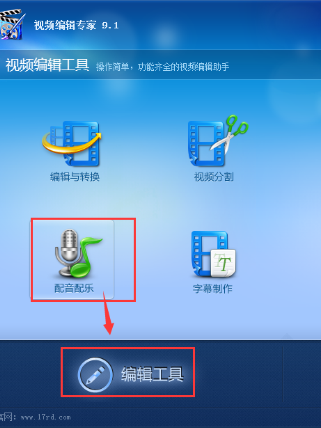
2、在“视频配音”界面左上角点击“添加”按钮,并将想要更换背景音乐的视频添加进来,添加好后点击“下一步”;
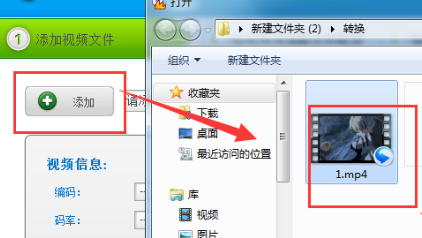
3、接着在添加配音界面的左下角点击“新增配乐”将背景音乐添加进来,每添加一首音乐在视频进度条上就会多出一个背景音乐区段,如下图所示:
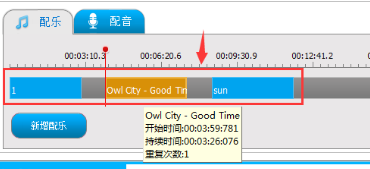
4、拖动这些区段可以设置它们在视频中出现的时间,拖动它们的边缘还可以修改它们的播放长度;
5、如果你想要去掉原视频的声音,那么勾选上“消除原声”就可以了;
6、设置完毕后点击“下一步”,之后再设置一下该视频的输出格式以及保存位置,最后点击“下一步”视频编辑专家就会给视频添加背景音乐了。
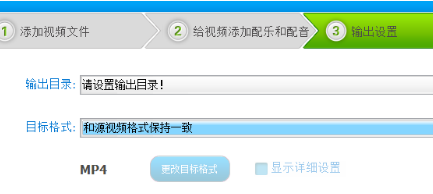
以上就是视频编辑专家给视频添加背景音乐的方法,希望可以帮助到大家。
 天极下载
天极下载































































